KLS Backup pro是一款能够轻松进行文件同步备份的工具。如果你正好需要一款好用的文件同步备份工具可以来试试KLS Backup pro。该软件可以帮助您备份计算机上的重要数据。您可以备份到指定的文件夹或同步到本地。您可以根据需要选择备份路径。同时,该软件还支持将数据备份到云空间。在CD和CD等存储空间中,可以有效保证数据的安全性,并且该软件还支持清除垃圾文件或数据,从而可以大大提高磁盘的存储空间并优化计算机的运行速度。 。此外,该软件还支持压缩需要备份的数据或文件。可以将其压缩为ZIP,ZIP64等格式的文件,从而可以有效地减小文件大小并帮助用户快速完成备份工作。并且此软件正在恢复备份文件。速度非常快,您可以在几秒钟内找到并恢复备份的文件信息。同时,您还可以轻松,快速地同步两个不同文件夹的内容,从而可以更快,更高效地将其用于计算机。管理文件。
软件特色:
简单简单的操作,只需要几个简单的步骤即可完成备份和同步操作
轻松快速地同步两个不同文件夹的内容
备份文件信息可以在几秒钟内恢复
支持压缩备份文件,大大减小了文件大小
该软件提供了磁盘清洁功能,可以有效地从计算机中删除垃圾文件或数据
用户可以根据自己的需要定义软件的操作
该软件提供了命令行界面,用户可以使用命令行代码快速进行操作
备份到本地和网络驱动器,CD / DVD媒体
使用说明:
程序菜单
此页面提供了程序菜单的一般概述。
文件
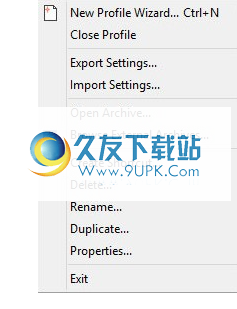
新配置文件向导:创建新配置文件
关闭个人资料:关闭活动个人资料
打开存档:还原压缩的存档
浏览外部档案:还原与现有备份集无关的档案
创建快捷方式:在桌面上为所选配置文件创建快捷方式
复制:除当前配置文件
重命名:显示“重命名配置文件”对话框
复制:复制当前配置文件
属性:显示当前配置文件的“属性”对话框
退出:关闭应用程序
视图
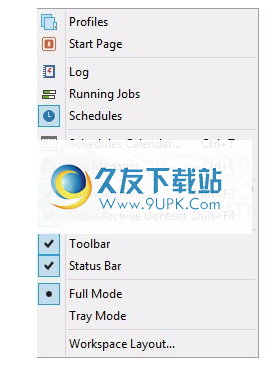
配置文件:显示配置文件面板
起始页:显示起始面板
日志:显示日志面板
运行作业:显示正在运行的作业面板
计划:显示计划的作业面板
计划日历:显示计划的工作日历
日志管理器:显示“日志管理器”对话框
显示存档:显示存档列表面板
显示存档内容:显示存档内容面板
工作区布局:显示“工作区布局”对话框
任务
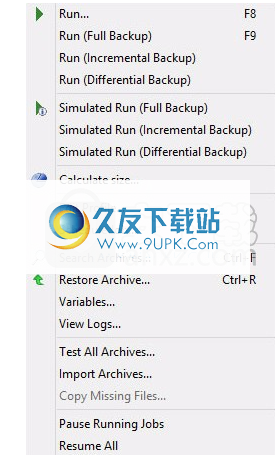
运行...:打开“运行作业”对话框
运行(完全备份):以完全备份模式运行活动备份集
运行(增量备份):以增量备份模式运行活动备份集
运行(差异备份):以差异备份模式运行活动备份集
模拟运行(完全备份):以模拟完全备份模式运行活动备份集
模拟运行(增量备份):以模拟增量备份模式运行活动备份集
模拟运行(差异备份):以模拟差异备份模式运行活动备份集
计算大小:计算活动备份集的源文件的总大小
预定作业:处理活动备份集
还原存档:“还原向导”窗口显示活动的备份集和存档
测试所有档案:运行档案测试作业
导入存档:显示“导入存档”对话框
暂停正在运行的作业:暂停所有正在运行的作业
恢复全部恢复:恢复所有暂停的作业
工具类

退出程序完成后:如果选中,则程序将在所有作业完成后退出
关闭完成时关闭:如果选中,则程序将在所有作业完成后关闭系统
禁用/启用所有配置文件:禁用/启用配置文件,包括关联的计划任务
清除最近保存的密码:清除在当前会话中记住的存档密码
媒体信息...:显示CD \ DVD媒体信息对话框
删除可擦写媒体...:启动可擦写CD \ DVD媒体擦除工具
服务管理器:显示“服务管理器”对话框
选项:显示选项对话框
规划选项
选项``选项''窗口包含KLS Backup 2019的设置和首选项。使用此窗口定义KLS Backup 2019的工作方式。
一般首选项:
启动
•显示启动画面:在程序启动时显示启动画面。
•最小化启动:最小化应用程序启动。
•最小化到托盘:将应用程序最小化到系统托盘。
•显示配置文件屏幕:程序启动时打开配置文件屏幕。
•打开最后一个配置文件:程序启动时打开最后一个配置文件。
工作区域
•更改工作区:显示“工作区”对话框,可让您选择首选的工作区布局
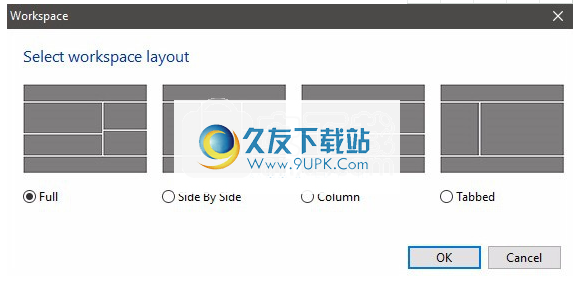
备份作业(备份/还原)
•最小化作业启动:运行备份/还原作业时最小化应用程序。
•显示作业进度:显示备份/还原作业进度窗口。
•显示作业进度详细信息:在作业进度窗口中启用“详细信息”视图。
•最高工作进度:将“工作进度”窗口设置为最顶部的窗口。
•在作业完成时还原:在作业完成后还原主应用程序窗口。
•气球弹出框:通过气球弹出框通知作业的开始和结束。
备份设置:
•打开上一个存档:打开备份集时,打开上一个存档。如果未选中,则可以通过双击存档列表中的存档来打开备份存档。
•默认备份集:显示默认备份集的属性对话框。
工具类
该工具用于通过第三方应用程序扩展KLS备份的功能。
声音:您可以将声音分配给程序事件。当选择
程序事件发生时,选择要播放的声音。
的用于比较文件的外部应用程序:比较工具用于比较文件版本。在备份项目视图中选择一个文件,然后单击“比较”以将所选文件的内容与存档中同一文件的内容进行比较。
高级设置:仅建议具有KLS备份经验的用户使用。
配置文件文件夹:指定存储备份集配置文件的目录。
•临时文件夹:指定将存储临时文件的目录。 KLS Backup在运行时创建临时文件。如果“临时”文件夹中的可用空间不足,则备份/还原操作可能会失败。
•配置:指定存储应用程序配置文件的目录。
选项模板
模板是预定义的数据集,是最常用参数的集合。模板将帮助您自动编辑字段。
过滤器模板:备份项目过滤器对话框中使用的预定义文件掩码
标题:显示模板的名称。
•扩展名:用逗号分隔的文件掩码。
点击:
•添加(+):显示“添加模板”对话框。
•编辑(...):显示“编辑模板”对话框。
•删除(X):从列表中删除模板。
•上移(U):将过滤器上移列表。
•下移(D):将过滤器下移列表。
KLS Backup pro(文件同步备份工具)
服务器:预定义的SMTP,S3,Azure,WebDAV,FTP服务器参数。这些服务器模板可以在程序中必须定义服务器的任何位置使用。
LSKLS Backup 2019将备份和同步设置存储在单独的配置文件中。若要创建新的配置文件,请在“文件”主菜单中单击“新建配置文件向导”。在“新建配置文件”对话框中,可以选择要使用的配置文件类型:
•备份:创建新的备份集配置文件。多源备份集可以包含任意数量的备份项目(源)。单个源备份集具有单个源文件夹,并且归档中的文件存储时没有完整路径。
•同步:创建新的同步配置文件。
•清理:创建新的清理配置文件。
•操作:创建新的操作配置文件。
•配置文件组:创建一个新的配置文件组。
如果您不想继续使用向导,请使用“创建空配置文件”选项。
单击“确定”创建配置文件。
软件功能:
LSKLS Backup 2019提供了一个多窗口集成工作空间,其中所有窗口和面板都集成到一个较大的应用程序窗口中。通过该工作区,您可以轻松访问各种工具和功能,这些工具和功能可用于浏览,查看,编辑和管理备份集。
配置文件
该树视图包含所有定义的配置文件。配置文件被分组为配置文件组,以便于处理。
来源:配置文件的来源数量(备份同步项目)
目标:备份集的主要目标
备份类型:备份集的备份类型
方法:创建档案的方法
存档:备份集创建的存档数
存档大小:备份集创建的存档的总大小
计划:计划的任务数
查看日志:查看当前配置文件创建的日志
属性:显示所选备份集的属性对话框
备份项目
备份项目视图包含当前配置文件的备份或同步项目的列表。备份项目按类别组织。标准项目的主要类别始终包含备份项目的主要类型:文件,文件夹和注册表
自定义备份项目或插件按其他组进行组织。
存档内容
存档内容视图显示所选存档的内容。该视图的结构与备份项目视图相同。这些项目按类别进行组织。
用户当用户运行增量或差异备份时,备份中仅包含修改的文件。备份中未包含的文件不会添加到存档中,但它们会包含在存档目录中。这些文件以蓝色字体显示。
安装方式:
1.找下载的压缩包并解压缩,然后双击“ klsbackup_pro.exe”应用程序进入安装步骤。
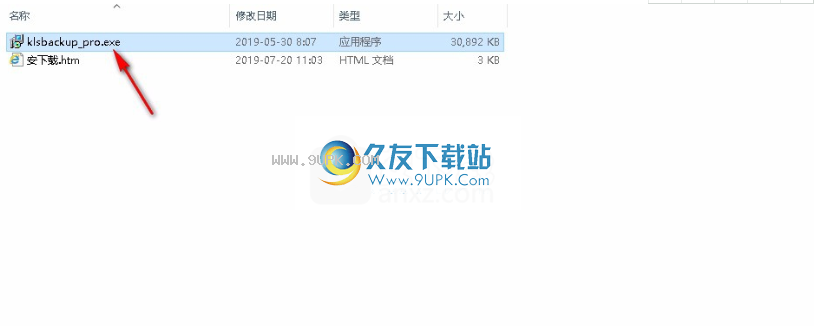
2.要阅读软件的相关许可协议,您需要手动选择我同意该协议,然后单击[下一步]继续,或单击[取消]退出安装向导。
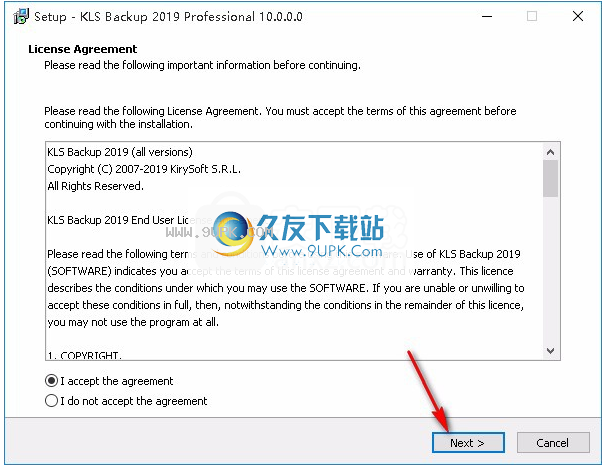
3.阅读软件安装说明,然后单击[下一步]继续安装。
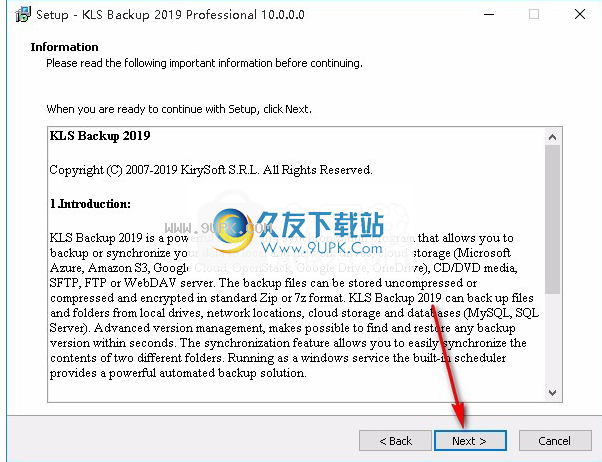
4.如果要更改程序的保存位置,请单击[浏览]并选择目标文件夹。选择完成后,单击[下一步]继续。

5.安装程序时选择所需的组件。选择完成后,单击[下一步]继续安装。

6.选择开始菜单文件夹,然后单击[下一步]继续安装。如果要选择其他文件夹,请单击[浏览]。

7.选择其他任务,您可以选择创建桌面快捷方式,选择后单击[下一步]继续。
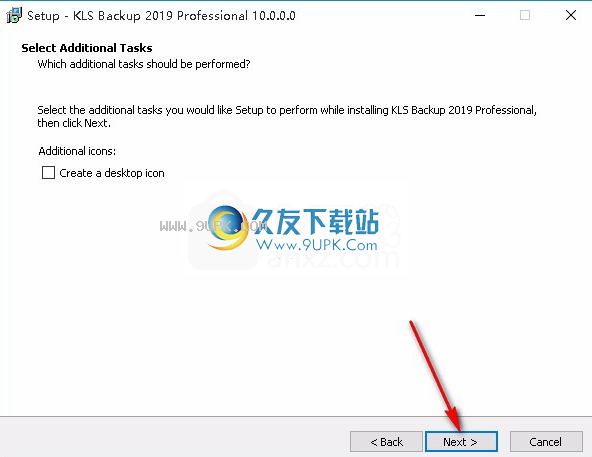
8.准备安装程序,点击[安装]开始安装,如果要查看或更改设置,请Tina和[返回]。
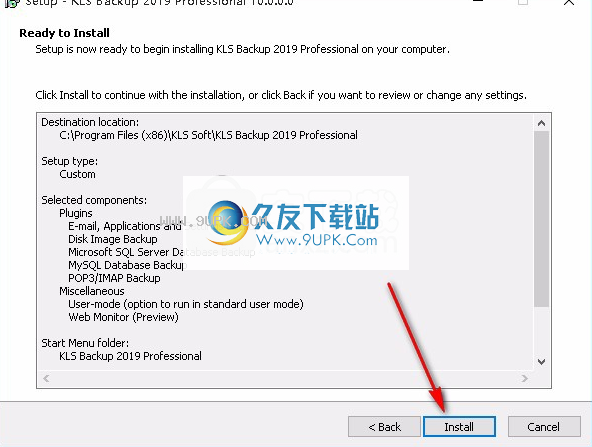
9.等待安装过程。安装可以在大约十秒钟内完成。
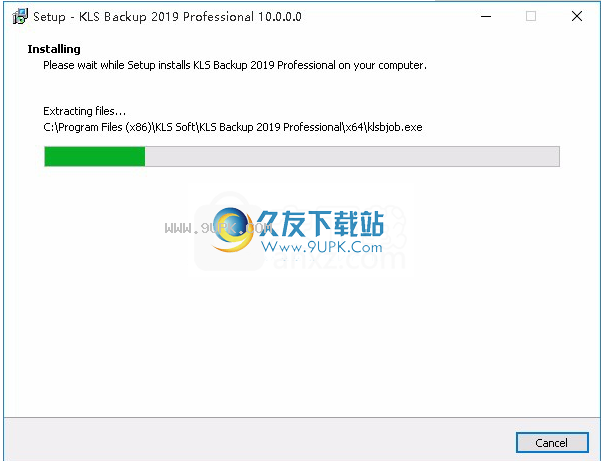
10.安装后,单击[完成]退出安装向导并默认运行该程序。
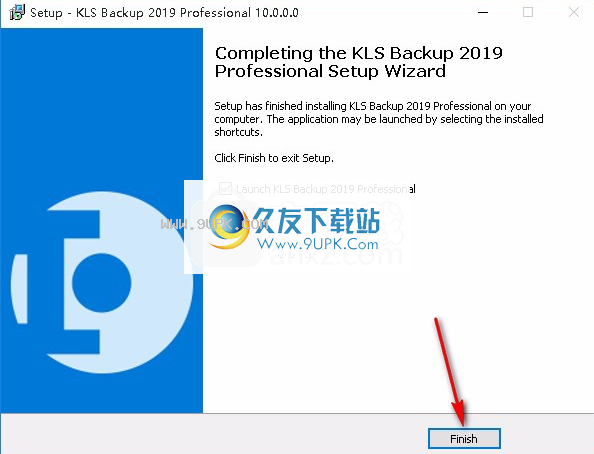

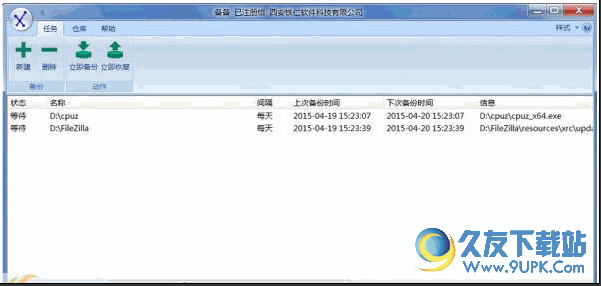




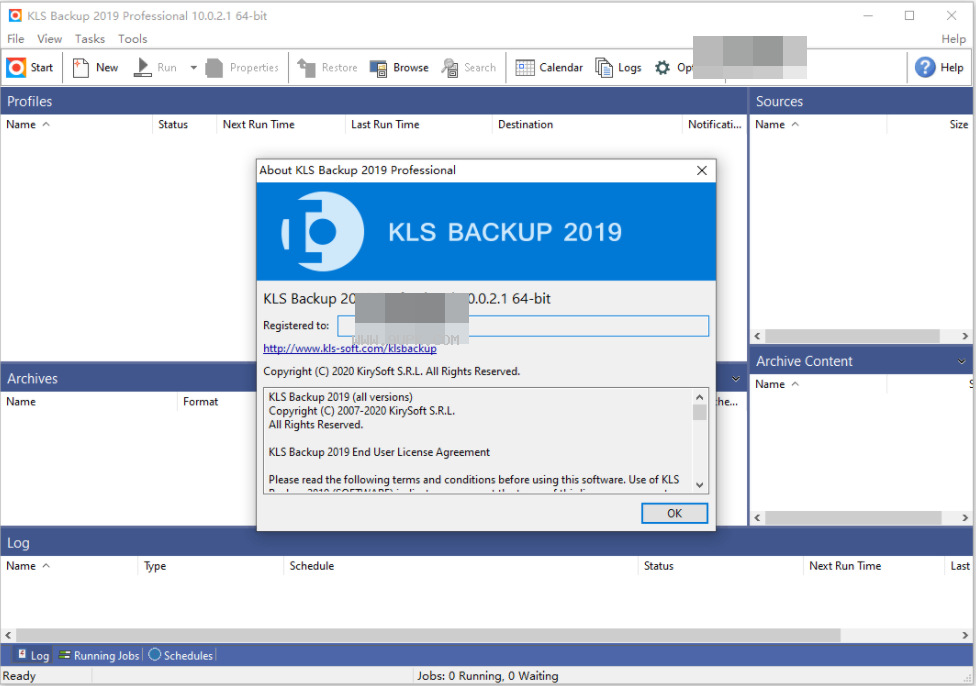

 欢乐升级 2.6.30安卓版
欢乐升级 2.6.30安卓版
 QQ英雄杀 2.0.2安卓版
QQ英雄杀 2.0.2安卓版 天天炫斗 1.20.210.2安卓版
天天炫斗 1.20.210.2安卓版 同程旅游 7.3.2安卓版
同程旅游 7.3.2安卓版 爱读掌阅
爱读掌阅 腾讯微视
腾讯微视 百度糯米 5.9.2安卓版
百度糯米 5.9.2安卓版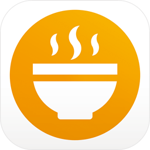 美团外卖 3.0.4安卓版
美团外卖 3.0.4安卓版 美颜相机
美颜相机 新浪微博 5.3.1安卓版
新浪微博 5.3.1安卓版![腾讯微博手机客户端 6.0.3安卓版[腾讯微博最新资讯动态APP]](http://pic.9upk.com/android/softico/2016-4/201641313234662183.png) 腾讯微博手机客户端 6.0.3安卓版[腾讯微博最新资讯动态APP]
腾讯微博手机客户端 6.0.3安卓版[腾讯微博最新资讯动态APP]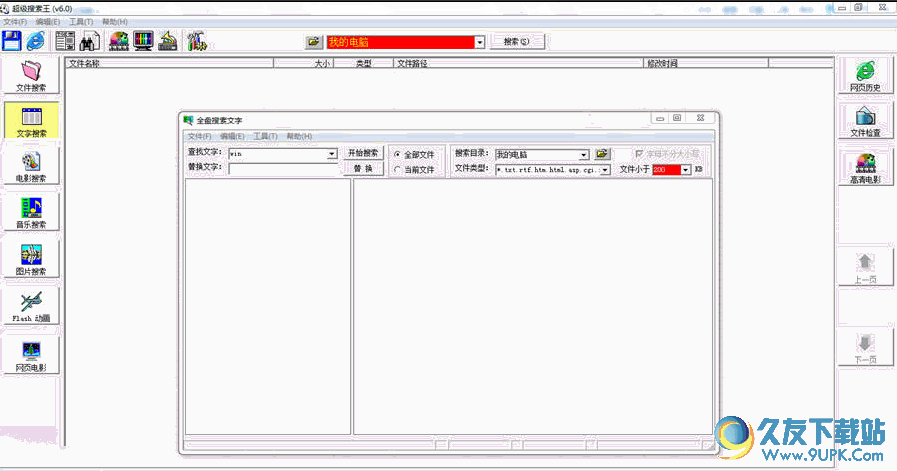 超级搜索王是一款本地文件搜索软件,搜索电影、音乐、动画、图片更加快捷方便,从此你将会享受风驰电掣般的搜索速度,眨眼间的功夫搜索结果已经完成
不仅如此,她的搜索范围更广,连垃圾箱(回收站)也不放过,就更别提...
超级搜索王是一款本地文件搜索软件,搜索电影、音乐、动画、图片更加快捷方便,从此你将会享受风驰电掣般的搜索速度,眨眼间的功夫搜索结果已经完成
不仅如此,她的搜索范围更广,连垃圾箱(回收站)也不放过,就更别提...  Q-Dir 是一款非常独特的资源管理器,特别适用于频繁在各个目录间跳跃复制粘贴的情况,因为,Q-Dir有 4 个窗口!每个窗口都可以方便的切换目录,以不同颜色区分不同类型的文件,各窗口之间可以方便的拖放操作互相的文...
Q-Dir 是一款非常独特的资源管理器,特别适用于频繁在各个目录间跳跃复制粘贴的情况,因为,Q-Dir有 4 个窗口!每个窗口都可以方便的切换目录,以不同颜色区分不同类型的文件,各窗口之间可以方便的拖放操作互相的文...  Q-Dir是一款非常独特的资源管理器,特别适用于频繁在各个目录间跳跃复制粘贴的情况,因为,Q-Dir有4个窗口,特点鲜明,各种布局视图切换灵活,默认四个小窗口组成一个大窗口,操作快捷。
Q-Dir是一款非常独特的资源管理器,特别适用于频繁在各个目录间跳跃复制粘贴的情况,因为,Q-Dir有4个窗口,特点鲜明,各种布局视图切换灵活,默认四个小窗口组成一个大窗口,操作快捷。 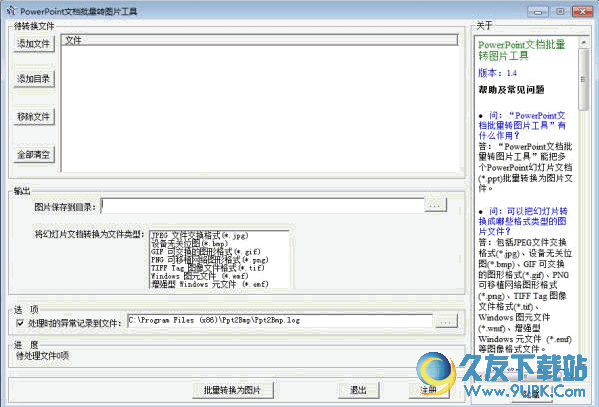 PowerPoint文档批量转图片工具是一款PowerPoint文档转换软件,可以将PPT文件转换成多种格式类型的图片文件,包括PNG、GIF、BMP、JEMP、JPG、TIF等,并支持批量转换,通过将PPT文档转换成图片,可以有效保护文档内容,确...
PowerPoint文档批量转图片工具是一款PowerPoint文档转换软件,可以将PPT文件转换成多种格式类型的图片文件,包括PNG、GIF、BMP、JEMP、JPG、TIF等,并支持批量转换,通过将PPT文档转换成图片,可以有效保护文档内容,确... 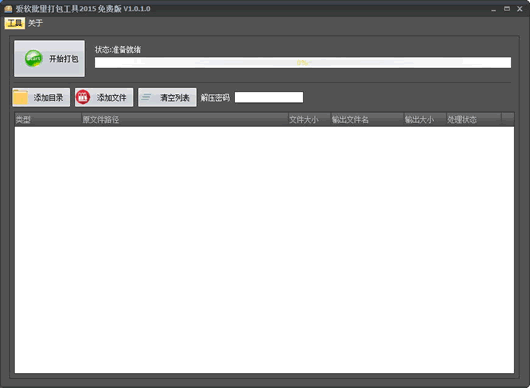 爱软批量打包工具2015(文件夹、软件打包工具)是一款简单易于使用的文件夹、软件打包工具。该工具支持相对路径,绝对路径、文件属性修改等设置。可以一次性打包大量的文件或文件夹,并可以设置统一的解压密码,打包速度...
爱软批量打包工具2015(文件夹、软件打包工具)是一款简单易于使用的文件夹、软件打包工具。该工具支持相对路径,绝对路径、文件属性修改等设置。可以一次性打包大量的文件或文件夹,并可以设置统一的解压密码,打包速度...  QQ2017
QQ2017 微信电脑版
微信电脑版 阿里旺旺
阿里旺旺 搜狗拼音
搜狗拼音 百度拼音
百度拼音 极品五笔
极品五笔 百度杀毒
百度杀毒 360杀毒
360杀毒 360安全卫士
360安全卫士 谷歌浏览器
谷歌浏览器 360浏览器
360浏览器 搜狗浏览器
搜狗浏览器 迅雷9
迅雷9 IDM下载器
IDM下载器 维棠flv
维棠flv 微软运行库
微软运行库 Winrar压缩
Winrar压缩 驱动精灵
驱动精灵